 هل أنت دكتور عدم الاحترام التالي؟ هل أنت أفضل لاعب في Rocket League تعرفه؟ هل التعليق المتواصل على الأريكة ممتع للغاية لأصدقائك في الألعاب لدرجة أنهم طلبوا منك ألا تتوقف أبدًا؟ ربما ، إذن ، فكرت في البث على Twitch.
هل أنت دكتور عدم الاحترام التالي؟ هل أنت أفضل لاعب في Rocket League تعرفه؟ هل التعليق المتواصل على الأريكة ممتع للغاية لأصدقائك في الألعاب لدرجة أنهم طلبوا منك ألا تتوقف أبدًا؟ ربما ، إذن ، فكرت في البث على Twitch.
يمكن أن يبدو الأمر معقدًا بعض الشيء إذا كنت تشاهد مشاهير البث المحترف في League of Legends. لكن الحصول على وجهك واللعب المباشر على Twitch هو في الواقع أمر سهل للغاية. تميل ألعاب الكمبيوتر الشخصي إلى أن تكون الأكثر شيوعًا للبث على Twitch وغالبًا ما تعتمد على إعدادات مختلفة من الألعاب الموجودة على وحدات التحكم ، لذلك في الوقت الحالي ، سنركز على ذلك. يمكنك استخدام الكثير من نفس التعليمات ، بالإضافة إلى قطعة من الأجهزة تسمى بطاقة التقاط اللعبة ، لدفق ألعاب وحدة التحكم.
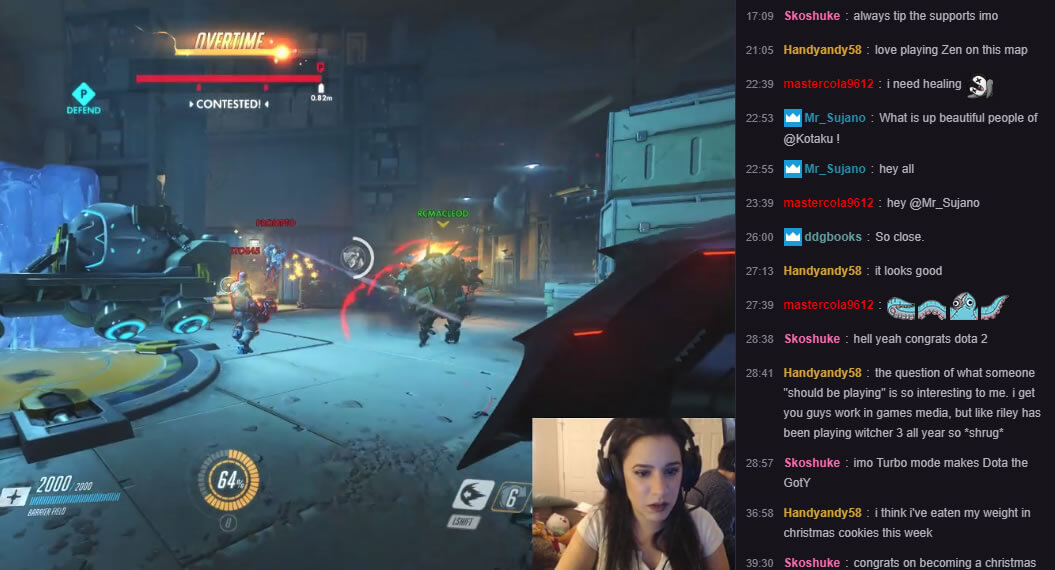
إليك كيفية بث الألعاب على Twitch باستخدام جهاز الكمبيوتر الخاص بك:
1. تقييم المعدات الخاصة بك
للبث ، ستحتاج إلى بعض الأشياء: جهاز كمبيوتر جيد ، ولعبة فيديو ، وسماعة رأس مزودة بميكروفون ، وربما كاميرا ويب. يستخدم الكثير من اللافتات شاشة ثانية لقراءة Twitch chat أيضًا ، لكن هذا ليس ضروريًا. (يمكنك استخدام هاتفك.)
دعونا نكسر ذلك.
يجب أن يحتوي جهاز الكمبيوتر الخاص بك على الأقل على معالج Intel Core i5-4670 أو معادل AMD مع ذاكرة تبلغ 8 جيجابايت على الأقل. يجب أن يعمل أيضًا ، على الأقل ، Windows 7 Home Premium. من الواضح أن بطاقة الرسومات الخاصة بك يجب أن تكون قادرة على التعامل مع اللعبة التي تحاول لعبها ويجب أن يكون الإنترنت لديك مستقرًا (اتصال LAN مثالي).
من الجيد أن يكون لديك سماعة رأس مزودة بميكروفون – سماعة ألعاب نموذجية – لذا ، إذا كنت تتحدث إلى ميكروفون بصوت لعبة على مكبر الصوت ، فلن تكون هناك أية ملاحظات.
2. قم بإنشاء حساب Twitch وتخصيصه
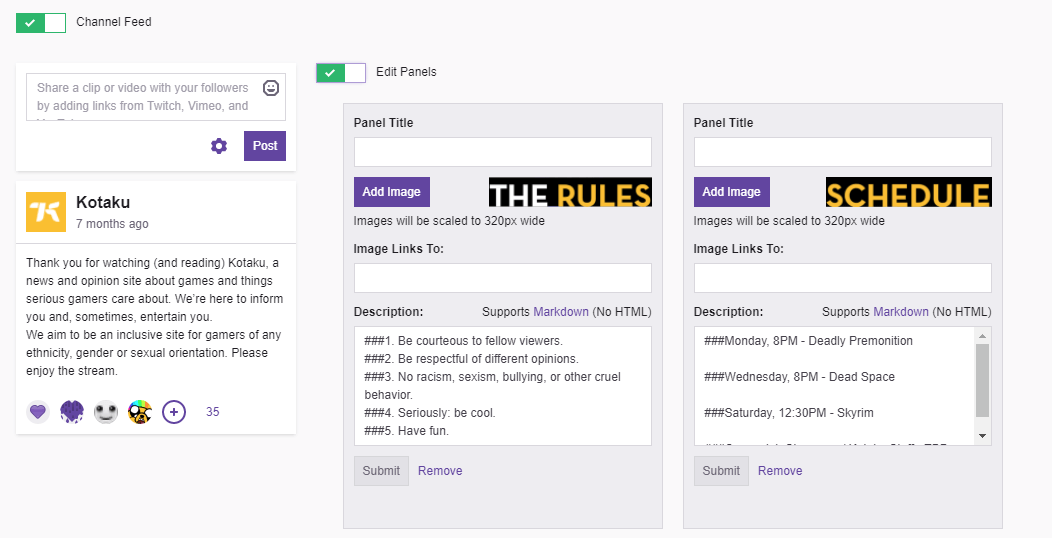
استخدم علامة الألعاب أو اسم مستخدم Twitter أو أيًا كان وأنشئ حسابًا على Twitch. إذا كنت تريد تخصيصها ، فاختر صورة رمزية لطيفة. يشارك الكثير من المشغلين القليل من المعلومات حول ألعابهم المفضلة أو مواصفات الكمبيوتر الشخصي على صفحات قنواتهم أيضًا ، والتي يمكنهم إضافتها من قسم “تحرير اللوحات” في صفحات قنواتهم.
3. تنزيل برامج البث
فتح برنامج المذيع (OBS) مجاني وسهل الاستخدام. هناك الكثير من الخيارات الأخرى ، مثل XSplit ، وهي ليست مجانية ولكنها أسهل في الاستخدام ، و Gameshow. نظرًا لأنك بدأت للتو ، دعنا نفترض أنك تستخدم OBS.
4. اضبط إعدادات برنامج البث
بعد تنزيل البرنامج ، انتقل إلى الإعدادات الخاصة بك. تأكد من أن لغتك الافتراضية صحيحة. في علامة التبويب “البث” ، حدد “Twitch” كمصدر. بعد ذلك ، سيُطلب منك إدخال مفتاح البث الخاص بك. افتح موقع Twitch على الويب ، وهناك ، يمكنك العثور على مفتاح البث الخاص بك على لوحة القيادة الخاصة بك. سيتيح لك البث مباشرة من تطبيق البث الخاص بك إلى Twitch بضغطة زر.
قم بتشغيل إعدادات البرامج الخاصة بك للتأكد من أن معدل بت الفيديو الخاص بك ليس مرتفعًا جدًا (هنا إرشادات تويتش). تأكد أيضًا من تحديد الكاميرا والميكروفون.
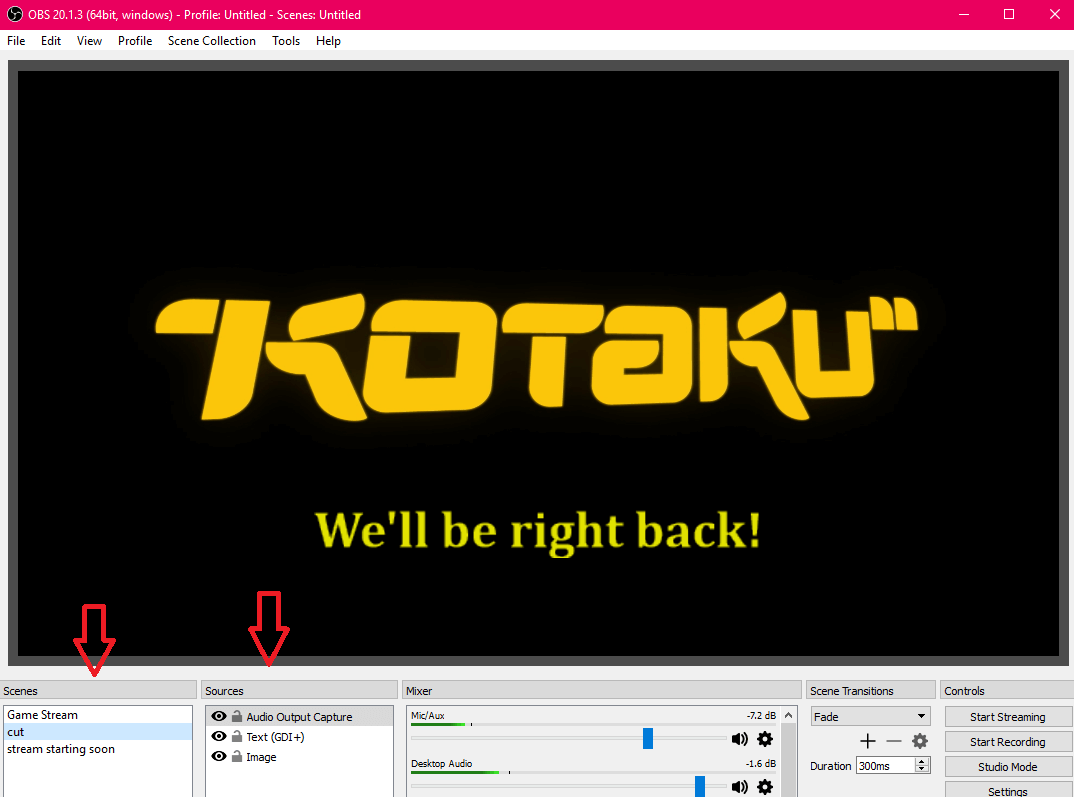
أخيرًا ، دعنا نتحدث عن مشاهد و مصادر. المصادر هي مصادر للأشياء التي تراها وتسمعها في البث — ألعاب الفيديو ، والكاميرا ، والصور ، وما إلى ذلك. المشاهد عبارة عن مجموعات مختلفة من المصادر التي يمكن لمنشئي البث أن ينتقلوا فيما بينها. لذا ، على سبيل المثال ، لنفترض أنني بحاجة إلى إعداد شطيرة لنفسي وأخذ استراحة من بث Overwatch. قد يكون لدي شعار والنص “سأعود حالاً” يتم تشغيله على الشاشة مع أغنية. هذه كلها مصادر ، ولإيصالها جميعًا إلى المشاهدين في نفس الوقت ، سأضغط على المشهد ، “سأعود حالًا”.
لتدفق ألعاب الكمبيوتر إلى Twitch ، قم بإعداد مشهد باسم مثل “Game Stream”. يعرف OBS متى تبدأ لعبة الكمبيوتر. لذا اجعل “Game Capture” أحد مصادرك (“Window Capture” أكثر تعقيدًا ، لذا ابتعد عن ذلك في البداية). عندما تبدأ لعبة ، سيجعلها OBS مصدرًا. أضف الميكروفون كمصدر وإذا كنت ترغب في استخدام كاميرا ، أضف “جهاز التقاط الفيديو” كمصدر أيضًا. يمكنك ضبط مكان ظهور المصادر على الشاشة من خلال النقر عليها. ويمكنك ضبط أحجام إدخال الصوت وأحجام سطح المكتب على النحو الذي تراه مناسبًا.
5. تجهيز الأشياء غير الخاصة باللعبة
إذا كنت ستظهر أمام الكاميرا ، اغسل شعرك! اشرب بعض الماء! ارتدي زيًا لطيفًا أيضًا ، إذا كان هذا هو الشيء الذي تفضله. قم بالإحماء في اللعبة التي تختارها أولاً إلا إذا كنت لا تخشى إحراج نفسك. فكر في بعض الأشياء لتقولها لتقديم نفسك. ربما مارسهم أيضًا.
خطة خارج التدفق الخاص بك. سوف تكون ماراثون لعبة؟ إذا كان الأمر كذلك ، قم بإعداد بعض الوجبات. هل لديك جدول زمني ضيق؟ ثم احسب المدة التي يجب أن تستغرقها جلسة اللعب. إذا كانت لعبة على الإنترنت ، ففكر في كتم صوت الدردشة الصوتية لزملائك في الفريق حتى يتمكن المشاهدون من سماعك أو التفكير في كتم صوتك داخل اللعبة حتى تتمكن من التحدث إلى المشاهدين دون إزعاج زملائك في الفريق.
على Twitch ، قم بتغيير عنوان البث الخاص بك ليعكس ما ستلعبه.
6. سجل اختبار تيار
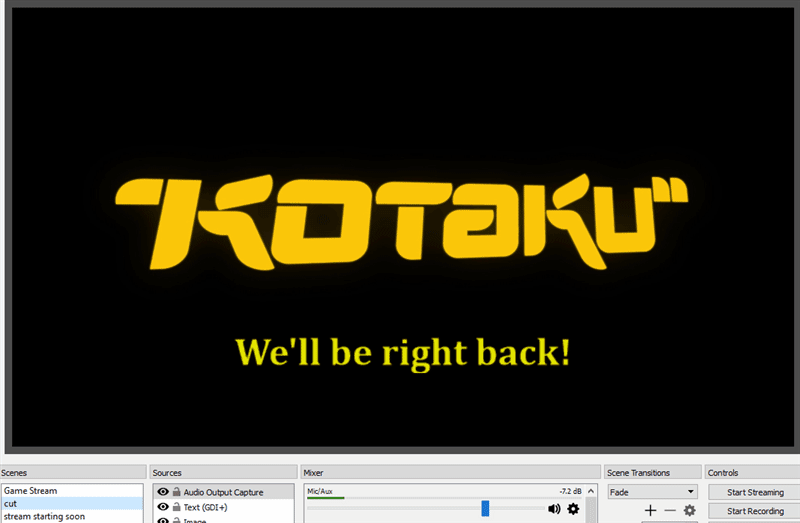
على الرغم من أنك أحد الهواة ، فأنت لا تريد أن يبدو البث الخاص بك كما لو كان. على OBS ، حاول تسجيل بث وهمي مدته 30 ثانية. ثم استمع إليها. هل صوت الميكروفون الخاص بك مرتفع للغاية؟ هل صوت اللعبة هادئ للغاية؟ هل أنت جيد الإضاءة؟ هل تبدو رسومات اللعبة جيدة؟ تدقيق التسجيل وإجراء التعديلات المناسبة.
7. تعزيز تيار الخاص بك
دع أصدقاءك على Facebook و Twitter يعرفون أنك ستنطلق مباشرةً وقم بإسقاط رابط إلى قناة Twitch الخاصة بك. تأكد من ذكر الوقت المحدد والتزم به. يفقد الأشخاص بسهولة الاهتمام بالأشياء عبر الإنترنت ، لذلك إذا لم تظهر في الوقت المحدد ، فقد يجدون مراعي إنترنت أكثر خضرة. لا تفرط في الترويج. أنت لا تريد أن تكون ذلك الرجل.
اعرف نقاط قوتك. إذا كانت طريقة اللعب ، فذكر مرتبتك في اللعبة أو بعض الإحصائيات الرائعة الأخرى. إذا كان تعليقًا ، فاختر عنوانًا لطيفًا للبث الخاص بك. إذا كنت تلعب لعبة غريبة ، قم ببيعها. فكر فيما يجعل البث الخاص بك مميزًا وقم ببثه. سيفضل المشاهدون معرفة ما يفعلونه عندما ينقرون على قناتك. (لمعلوماتك — هناك بعض الألعاب التي تم حظرها من البث على Twitch ، والعديد منها بسبب NSFW. هنا قائمة الحظر الخاصة بهم.)
أخيرًا ، لديك توقعات واقعية. من يحالفهم الحظ لأول مرة إذا حصلوا على عشرات المشاهدين.
8. ابدأ البث المباشر
قم بتحميل لعبتك. انتقل إلى قناة Twitch الخاصة بك في متصفح الويب الخاص بك. خذ لقطة من الويسكي. وعندما تجتمع معًا ، اضغط على “بدء البث”. إذا كنت ترغب في ذلك ، فيمكنك تحميل مشهد “The Stream Will Begin Shortly” قبل بدء البث المباشر للعبة ، وهو أمر جيد للاستمرار فيه لمدة خمس دقائق تقريبًا. (تأكد من كتم صوت الميكروفون إذا كنت تفعل ذلك). وبعد ذلك ، عندما تكون جاهزًا ، قم بتبديل المشهد إلى “Game Stream”. تأكد من عدم كتم صوتك. ثم ابتسم للجمهور.
رصيد صورة التسمية الرئيسية: Aussie Twitch Streaming @ www.twitch.tv/PixelsOnTV

اترك تعليقاً